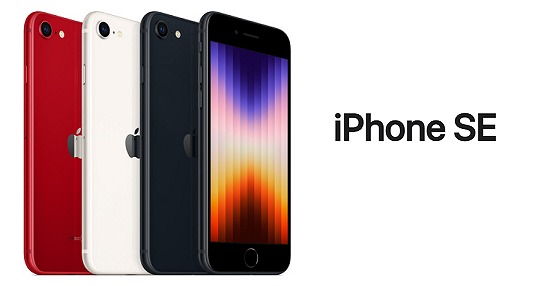
本記事では、LINEMOでiPhone SE 第3世代に自分で機種変更する手順を解説します。
また、端末のみを一番お得に購入する方法も解説します。
LINEMOでもiPhone SE 第3世代は問題なく使えます。
プロファイルインストールは不要で、SIMを入れればすぐに使えるようになります。
LINEMOで使えるiPhone SE3

LINEMOで動作確認済み
iPhone SE 第3世代はLINEMO公式サイトですでに動作確認されており、問題なく使えます。
Apple Storeなどで販売されたSIMフリー版はもちろん、ドコモ・au・ソフトバンク・楽天モバイル・ワイモバイル版も動作確認済みです。
iPhone SE 第3世代はどこで買った端末もSIMフリーなので、SIMロック解除も不要です。
これまでのiPhoneと同様にプロファイルインストールは不要で、SIMを入れてキャリア設定アップデートをすれば使えます。
他社で買ったiPhoneSE3も使える
ドコモ/au/ソフトバンク/楽天モバイルやワイモバイル/UQモバイルなど、他社で買ったiPhone SE 第3世代も全てLINEMOで使えます。
iPhone SE 第3世代は、キャリア版も全てSIMロックがかかっていないSIMフリー端末です。
LINEMOはもちろん、どのキャリアのバンドにも対応しているので、どこのSIMでも使えます。
どこで買っても仕様は同じなので、中古のiPhone SE 第3世代を買う場合はドコモ版やau版のiPhone SE 第3世代を選んでもかまいません。
iPhone SE3で使えるSIM
iPhone SE 第3世代ではLINEMOのnanoSIMが使えます。
LINEMOのSIMカードはiPhone用もAndroidスマホ用も同じで1種類しかないので、すでにLINEMOを契約中の人は現在のSIMがそのまま使えます。
iPhone SE 第3世代で使えるSIMカードのサイズは最も小さい「nano」ですが、LINEMOのSIMは自分でサイズを小さくできるマルチSIMなので、これまで標準/microサイズで使っていた人も周りをパキッと割ってnanoサイズにすればiPhone SE 第3世代でも使えます。
SIMの交換は不要です。
LINEMOのeSIMも使える
iPhone SE 第3世代はnanoSIMとeSIMのデュアルSIMです。
LINEMOでは通常SIMに加えてeSIMも選べますので、LINEMOでeSIMを選択すればiPhone SE 第3世代でも使えます。
また、LINEMOではeSIMクイック転送も使えます。
現在使っているiPhoneからeSIMを移す場合や、nanoSIMからeSIMに変更する場合はeSIMクイック転送を使いましょう。
iPhone SE3に自分で機種変更
すでにLINEMOを契約中の人もiPhone SE 第3世代に機種変更できます。
ただしLINEMOではiPhone SE 第3世代は買えないので、他でSIMフリー版の本体を買い、自分でSIMを差し替える手順が必要です。
- Apple Store等で端末を購入
- 端末にSIMを差し替え
- セットアップ/データ移行
- iOS・キャリア設定アップデート
自分で持ち込み機種に機種変更しても手数料はかかりませんし、現在の契約プランにも影響はありません。
違約金もかかりません。
iPhone SE 第3世代本体を購入
iPhone SE 第3世代はLINEMOでは買えません。
LINEMOでiPhone SE 第3世代を使う場合は、Apple Storeや楽天モバイル 楽天市場店でSIMフリー版の本体のみを買い、LINEMOのSIMを差し替えて使いましょう。
iPhone SE 第3世代の本体はApple Storeで買い人が多いですが、実は楽天モバイル 楽天市場店のほうがお得な場合が多いです。
SIMを差し替え
iPhone SE 第3世代本体が用意できたら現在の端末からSIMカードを抜き、新しいiPhone SE 第3世代に差し替えます。
SIMピンでSIMスロットを開け、SIMを置いてからSIMスロットを閉じてください。
LINEMOのSIMは1種類のみなので、Androidスマホで使っていたSIMカードもiPhone SE 第3世代でそのまま使えます。
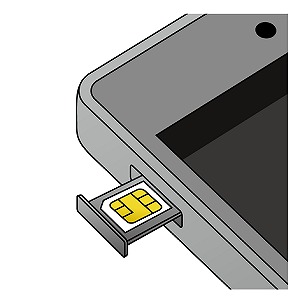
eSIMの方はマイページからeSIMを再発行してください。(再発行手数料は無料)
詳細:eSIMの再発行(機種変更) | LINEMO公式サイト
また、LINEMOではeSIMクイック転送も使えます。
現在使っているiPhoneからeSIMを移す場合や、nanoSIMからeSIMに変更する場合はeSIMクイック転送を使いましょう。
データ移行・初期設定
iPhone SE 第3世代にSIMを差し替えたら、iPhoneの電源をONにします。
すると初期セットアップとデータ移行が開始します。
現在の端末からのデータ移行も簡単です。
元の端末がiPhoneなら、iPhone SE 第3世代を初期セットアップする際に元のiPhoneを隣においておくだけでデータ移行できます。
これをクイックスタートといいます。
元のiPhoneのiOSを最新にアップデートし、横においてからiPhone SE 第3世代の電源をONにして初期設定を進めましょう。
Androidスマホでクイックスタートはできませんので、他の手段が必要です。
一番おすすめなのは「iOSに移行」というAppleの純正アプリを使って移行する手順です。
データ移行手順はこちらに詳しく記載されています。
詳細:AndroidからiPhoneへのデータ移行 | Apple
LINEMOで使う場合、プロファイルインストールは不要です。
初期設定とデータ移行が完了した時点でLINEMOの4G/5G通信が使えるでしょう。
データ移行などが完了したら、Wi-FiをOFFにして音声通話とデータ通信ができるか確認してください。
eSIMクイック転送で機種変更
iOS17以降にアップデートしたiPhoneにはeSIMクイック転送という機能があります。
これは、他機種に入れたSIM/eSIMをiPhone上の手続きのみで他のiPhoneに移し替える機能です。
元のSIMが通常のSIMカードでもeSIMに転送できるのがメリットです。
LINEMOでもeSIMクイック転送が使えます。
eSIMを転送する場合は、事前に転送元/転送先の両方のiPhoneを必ず最新のiOSにアップデートしてから行ってください。
手数料も無料なので、eSIMの移し替えには必ずeSIMクイック転送を使いましょう。
iPhone SE3を端末のみ買う方法
Apple Storeで購入
前章のとおり、iPhone SE 第3世代はLINEMOで買えません。
そのため、LINEMOでiPhone SE 第3世代を使うためには他で本体のみを購入する必要があります。
iPhone SE 第3世代を端末のみ購入する場合、ほとんどの方がApple Storeで購入されます。
Apple StoreではiPhone SE 第3世代のSIMフリー版が端末のみで購入できます。
アップルの店舗でも買えますが、オンラインでも送料無料なのでオンラインストアで買うのが便利です。
<Apple Storeの価格>
| 容量 | 税込価格 | |
|---|---|---|
| iPhone SE 第3世代 |
64GB | ¥62,800 |
| 128GB | ¥69,800 | |
| 256GB | ¥84,800 |
実は次章で解説する楽天モバイル楽天市場店のほうがお得ですが、AppleStoreの方がなんとなく安心ですし、在庫も豊富です。
楽天モバイル楽天市場店で購入
iPhone SE 第3世代はApple Storeでも買えますが、楽天モバイル 楽天市場店がおすすめです。
楽天モバイル楽天市場店で買えるiPhoneはApple Storeで販売されるものと同じSIMフリー版です。
さらに楽天モバイル楽天市場店は楽天市場内のショップなので、購入金額に応じて楽天ポイントが還元されるうえ、お買い物マラソンやスーパーセールなら還元率が上がるのでApple Storeよりお得です。
端末はApple Storeで買っても楽天モバイル楽天市場店で買っても同じものが送られてくるので、お得に買いたい方は楽天モバイル 楽天市場店で購入しましょう。
▼端末のみはここがお得▼
中古のiPhone SE 第3世代を買う
iPhone SE 第3世代は中古でも安く購入できます。
iPhone SE 第3世代はどこで販売されたものもSIMフリーなので、SIMロック解除は不要です。
Amazonや楽天市場でも買えますし、中古スマホ店(イオシスやじゃんぱらなど)でも在庫が豊富です。
格安の中古はもちろん、未使用品も安く買えるのでぜひ探してみてください。
発売から時期が経過して流通量が増えたので、私もこれから買うなら中古スマホ店で買うと思います。
ラインモのSIM契約はこちら
以上、LINEMOでiPhone SE 第3世代に自分で機種変更する手順と、端末のみをお得に購入する方法の解説でした。
LINEMOではiPhone SE 第3世代本体が販売されていませんので、Apple Storeか楽天モバイル 楽天市場店で購入しましょう。
LINEMOのSIM契約はLINEMO公式サイトでどうぞ!

